Arbeitsbereiche
Mit "Arbeitsbereiche" umschreiben wir, was in vielen Unternehmen auch als Abteilungen bezeichnet wird.
Im Menüpunkt "Arbeitsbereiche" legen Sie Standorte und deren Abteilungen an und können diese bearbeiten.
Wenn Sie mit Pentacode in Ihrem Unternehmen beginnen, werden Sie aufgefordert einen Standort und eine Abteilung anzulegen, wenn sie "an Bord gehen".
Neuer Standort
Sie können weitere Standorte anlegen, indem Sie auf klicken. Es öffnet sich anschließend ein Dialogfenster, in dem Sie einige Daten des Standorts festlegen können.
Standortname und Adresse dienen dabei einzig ihrer eigenen Organisation. Die Standortnummer können Sie verwenden um jeden Standort klar differenzierbar zu machen, etwa wenn mehrere Standorte den gleichen Namen besitzen.
Das Bundesland ist zusätzlich relevant um die verschiedenen Feiertage zu bestimmen, welche mitunter für die SFN-Zuschläge relevant sind. Wählen Sie dazu einfach das Bundesland des Standorts aus dem Drop-down Menü aus und die gesetzlich geregelten Feiertage werden automatisch an- und abgewählt. Sie haben jedoch immer auch die Option manuell Feiertage ab- und anzuwählen.
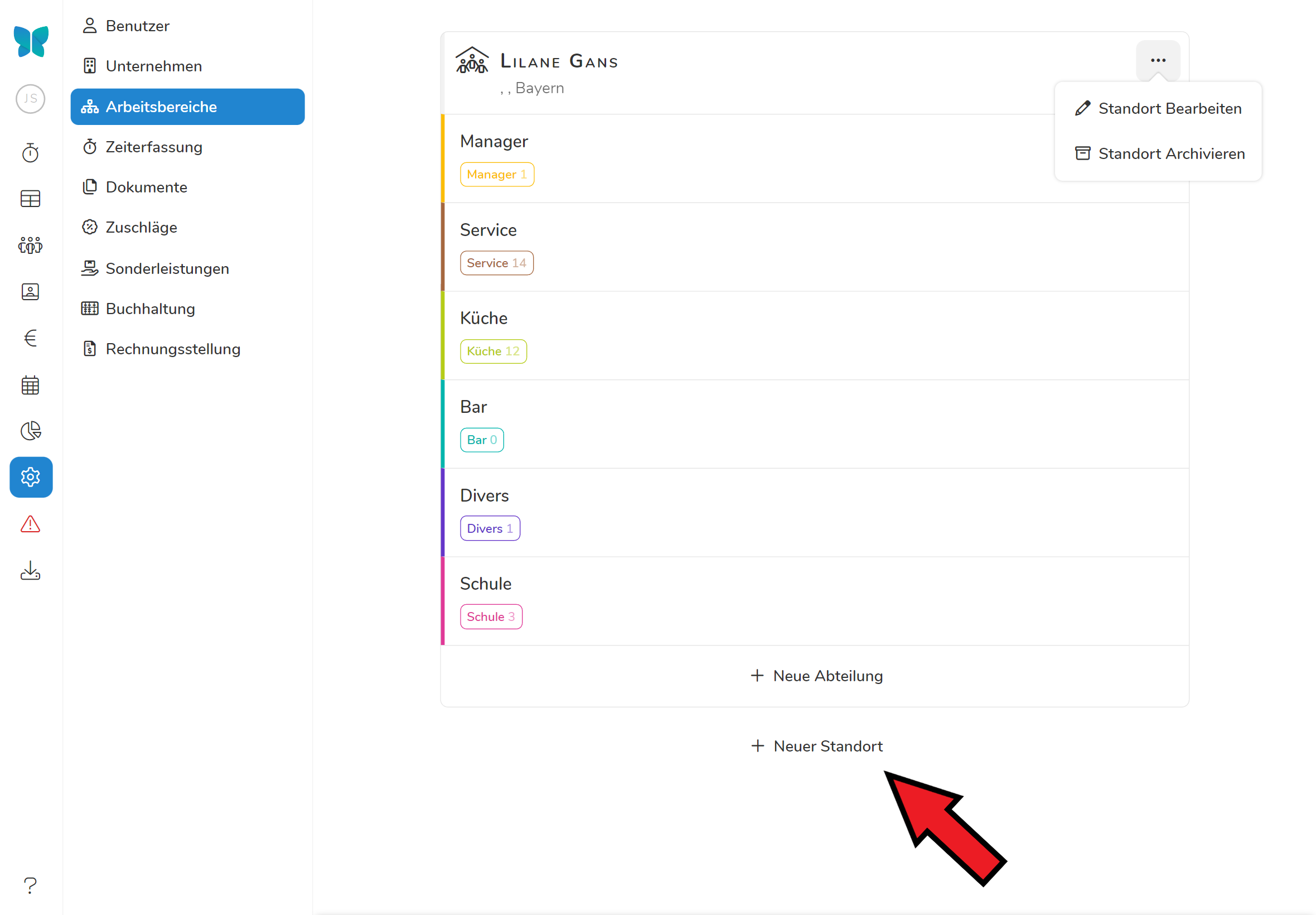
Wenn Sie den Standort angelegt haben, legen Sie für diesen Standort die entsprechenden Abteilungen an.
Der neue Standort und seine Abteilungen erscheinen unter dem Menüpunkt "Alle Mitarbeiter" unter "Positionen". Dort legen Sie fest, welche Mitarbeiter in welchen Standorten und deren Abteilungen eingesetzt werden.
Feiertage bearbeiten
Wenn Sie einen neuen Standort anlegen oder bearbeiten, werden die Feiertage vorerst standardmäßig für das ausgewählte Bundesland festgelegt. Sollten Sie die Feiertage jedoch ändern wollen, können Sie diese ganz einfach über das Dialogfenster beim Bearbeiten des Standorts tun. Klicken Sie dazu auf den Schieberegler, bis dieser bei nicht gewünschten Feiertagen weiß erscheint und bei gewünschten Feiertage blau.
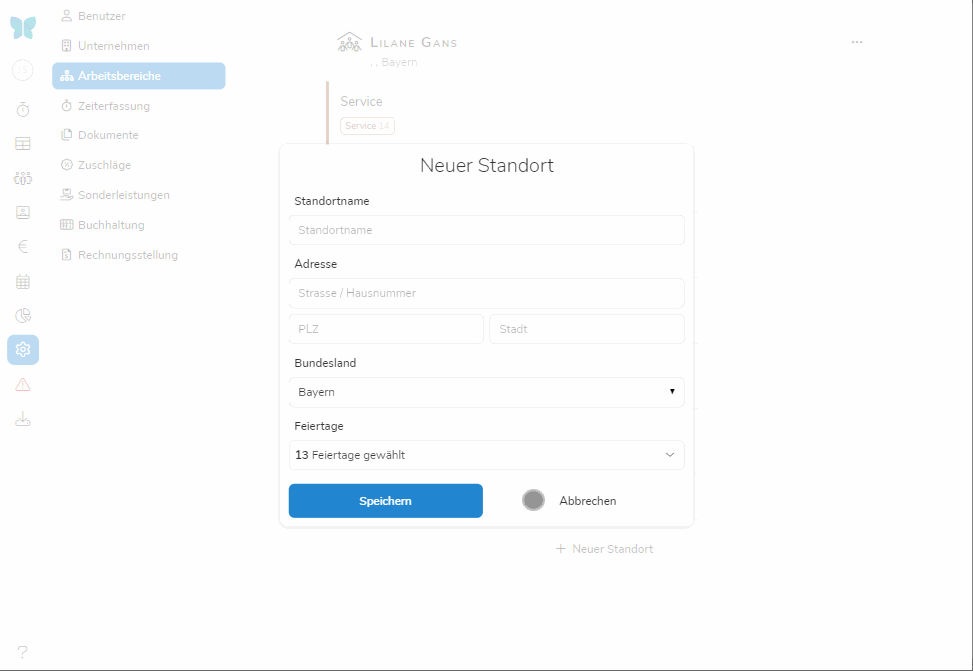
Standort bearbeiten
Durch Anklicken des -Symbols am rechten oberen Eck können Sie Angaben zu einem Standort ändern oder ergänzen, indem Sie "Standort Bearbeiten" wählen. Sie kommen so in das gleiche Menü, welches hier beschrieben ist.
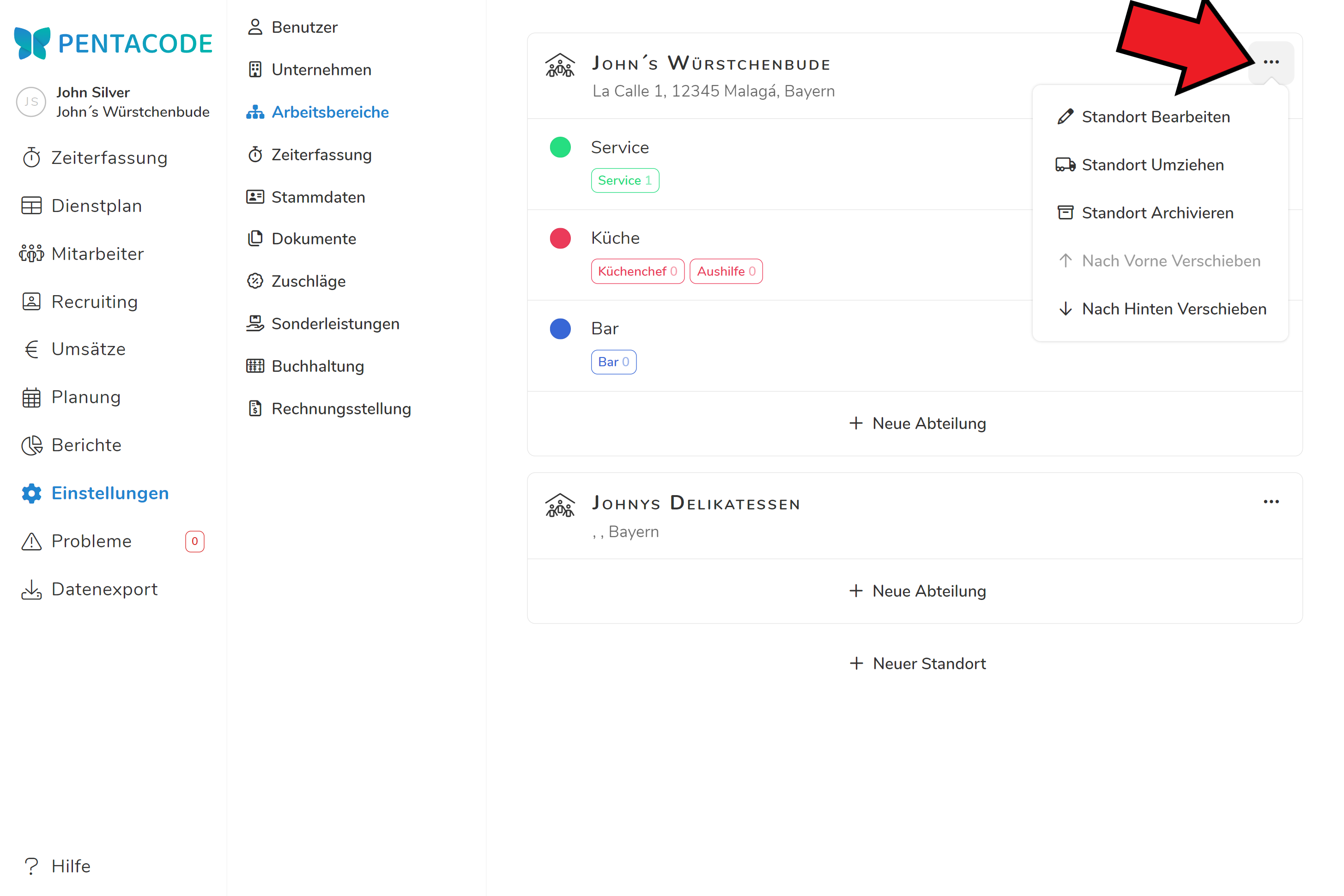
Standort archivieren
Wenn Sie einen Standort nicht mehr benötigen sollten und auch nicht wollen, dass dieser weiterhin in Ihrer Datenbank erscheint, können Sie ihn über das -Symbol archivieren. Der Standort ist dann nicht mehr sichtbar, alle Daten, also alle Angaben zu Mitarbeitern, Arbeitszeiten und Kassenbuch bleiben jedoch erhalten.
Sollten Sie einen archivierten Standort wiederherstellen wollen, wenden Sie sich bitte an unseren Support.
Neue Abteilung
Um eine neue Abteilung zu erstellen, klicken Sie auf "+ Neue Abteilung".
Jede Abteilung muss mindestens eine Position ausweisen. Sollten Sie innerhalb einer Abteilung nicht nach Positionen unterscheiden, empfehlen wir als Positionsbezeichnung den Abteilungsnamen zu verwenden.
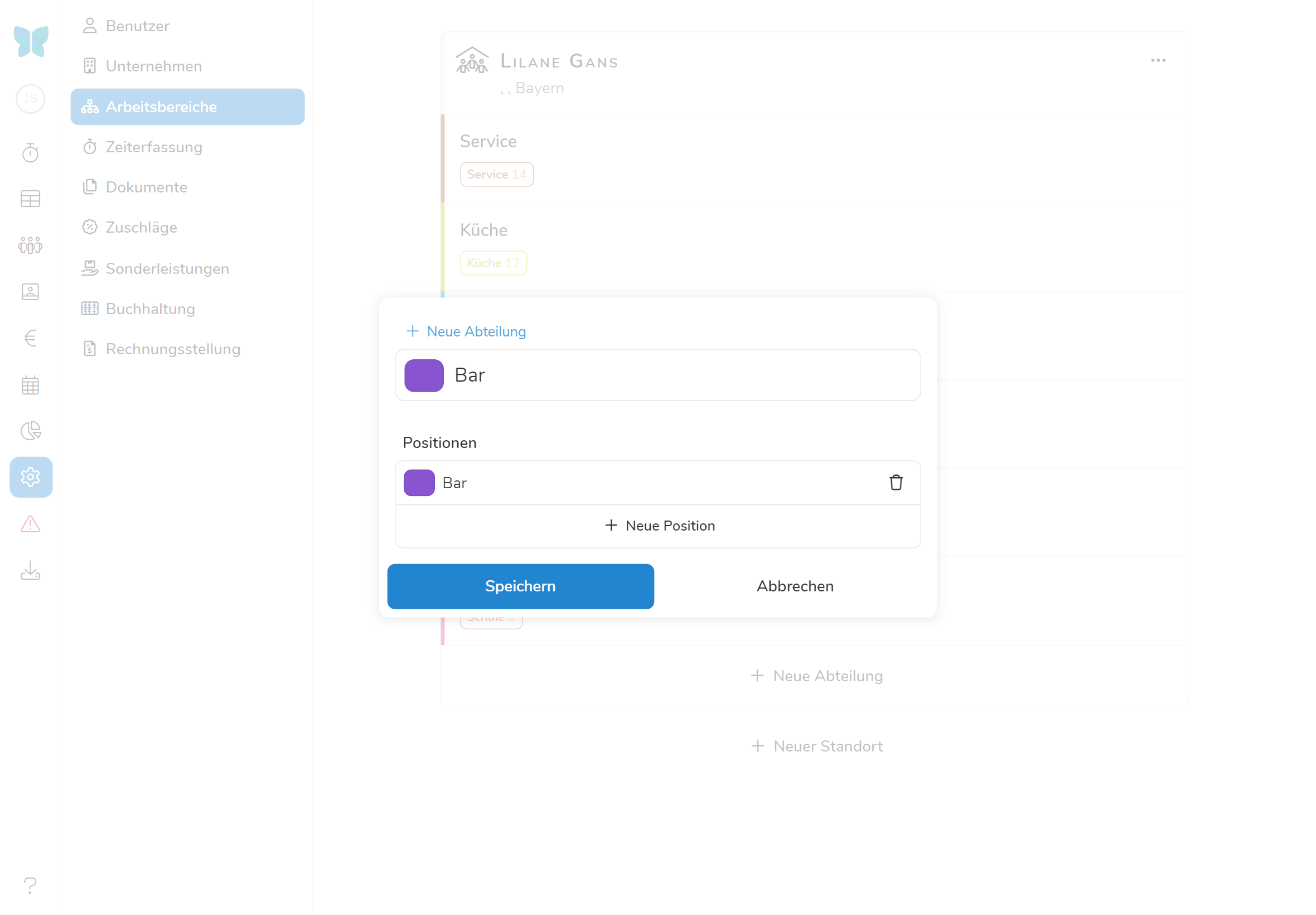
Positionen ordnen Sie ihren händisch Mitarbeitern zu. Die Abteilung wird dem Mitarbeiter hingegen automatisch zugeteilt, sobald diesem eine Position zugeordnet wird. Nach den Abteilungen ordnet der Dienstplan.
Abteilung bearbeiten
Wenn Sie auf eine Abteilung klicken, öffnet diese und kann wie oben beschrieben bearbeitet werden.
Abteilung archivieren
Wenn Sie eine Abteilung nicht mehr benötigen sollten und auch nicht wollen, dass diese weiterhin im Dienstplan gezeigt wird, können Sie diese archivieren.
Bearbeiten Sie hierzu die Abteilung, klicken Sie auf das Symbol und dann auf .
Sollten Sie eine archivierte Abteilung wiederherstellen wollen, wenden Sie sich bitte an unseren Support.
Reihenfolge der Abteilungen ändern
Die Abteilungen sind in der Reihenfolge gelistet, in der Sie die Abteilungen beim Einrichten Ihrer Datenbank angelegt haben. In dieser Reihenfolge erscheinen sie auch im Dienstplan.
Sie können diese Reihenfolge jederzeit ändern, indem Sie eine Abteilung einfach per drag-and-drop in eine neue Position verschieben.